Реестр Windows – это место, где операционная система хранит параметры, конфигурации, настройки программ и самого компьютера. Своеобразная база данных для системы.
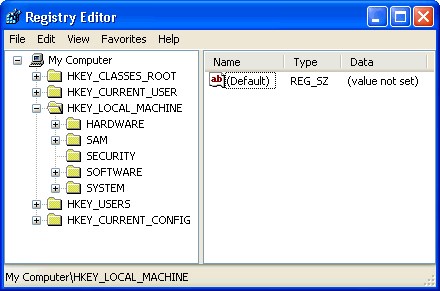
В нем хранятся настройки программного обеспечения, аппаратной части, профилей пользователей, ассоциации файлов и системные конфигурации.
Когда вы устанавливаете новую программу, или удаляете старую, подключаете новое устройство или запускаете приложение – все это отмечается в реестре.
Реестр Windows очень важен для корректной работы компьютера. Ведь несколько ошибок в этом “складе” настроек могут привести к проблемам в работе ОС, в частносте к торможению.
Как запустить реестр Windows?
Запустить реестр Windows (редактор) можно 3 способами.
- Откройте окно Выполнить (сочетание Win+R), введите там regedig и нажмите ОК.

- Откройте Пуск и в строку поиска введите regedig, запустите найденный файл
- В проводнике зайдите по адресу C:/Windows найдите файл regedit.exe и откройте его.
Как устроен реестр?
Настройки и конфигурации делятся на ветки:
HKEY_USERS – эта ветка реестра хранит данные о активных профилях пользователей компьютера.
HKEY_LOCAL_MACHINE – содержит информацию для запуска Windows, драйверах, аппаратной части.
HKEY_CLASSES_ROOT – хранит информацию о расширениях типов файлов, ассоциации с программами.
HKEY_CURRENT_USER – в этой ветке реестра Windows находятся данные о профиле, который используется в данный момент.
HKEY_CURRENT_CONFIG – настройки профиля оборудования для запуска системы.
Вот такой краткий обзор веток реестра.
При торможении ПК проводят ряд мероприятий для устранения лагов, в том числе и чистку реестра. Для чистки используют специальные программы, например CCleaner. И перед очисткой лучше всего сделать бэкап (резервную копию) текущего состояния ОС.
Внимание: не редактируйте реестр, если вы досконально не знаете его устройство. Можно случайно повредить важные настройки и исправлять это – не очень приятное дело.
На этом все. Теперь вы знаете, как можно запустить реестр Windows, точнее открыть редактор реестра, и имеете общее представление о нем. Желаю удачи.
